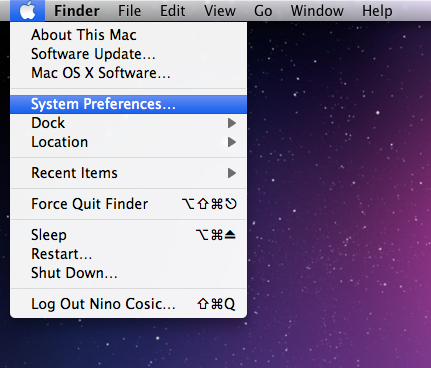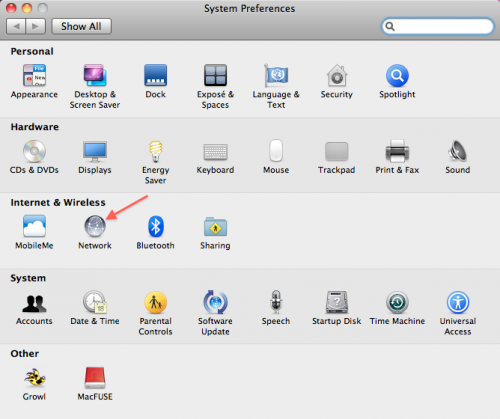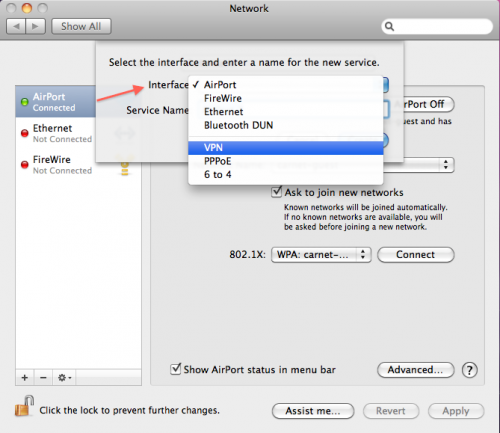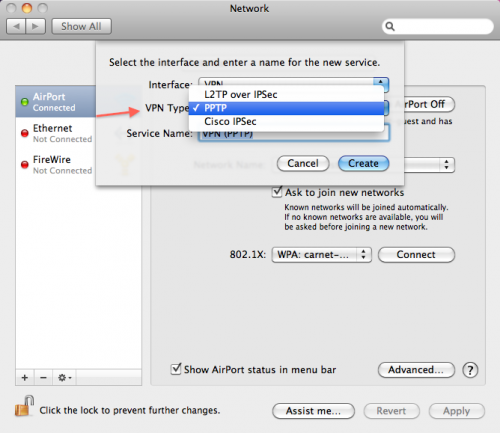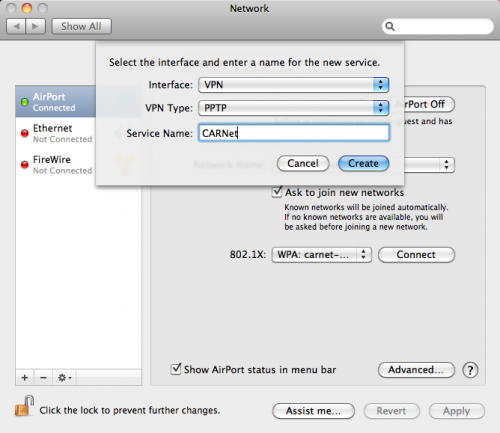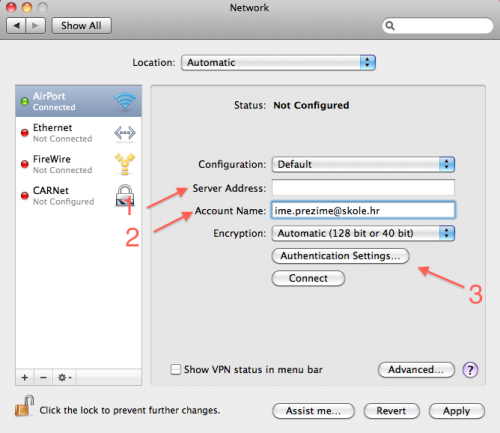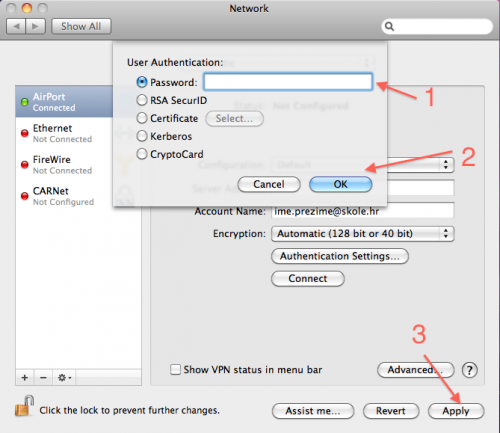PPTP - Mac OS X
Izvor: Wikidesk
| (Nije prikazano 6 međuinačica) | |||
| Redak 10: | Redak 10: | ||
[[Datoteka:Macos01.png||center|alt=Mac OS X]] | [[Datoteka:Macos01.png||center|alt=Mac OS X]] | ||
| - | U dijelu "Internet & Wireless " odaberite "Network" | + | U dijelu "Internet & Wireless" odaberite "Network" |
| - | [[Datoteka:Macos02.png||center|alt=Mac OS X]] | + | [[Datoteka:Macos02.png|500px|center|alt=Mac OS X]] |
| - | Za dodavanje PPTP veze, kliknite na znak "+" | + | Za dodavanje PPTP veze, kliknite na znak "+" i iz izbornika "Interfaces" odaberite VPN |
[[Datoteka:Pptp1.png|500px|center|alt=Mac OS X]] | [[Datoteka:Pptp1.png|500px|center|alt=Mac OS X]] | ||
| - | U padajućem izborniku | + | U padajućem izborniku VPN Type odaberite PPTP |
[[Datoteka:Pptp2.png|500px|center|alt=Mac OS X]] | [[Datoteka:Pptp2.png|500px|center|alt=Mac OS X]] | ||
| - | U polje "Service name" upišite CARNet | + | U polje "Service name" upišite CARNet i kliknite na Create |
[[Datoteka:Pptp3.png|500px|center|alt=Mac OS X]] | [[Datoteka:Pptp3.png|500px|center|alt=Mac OS X]] | ||
| - | + | U polje "Server Addres" (1) upišite adresu VPN servera, u polje "Account Name" (2) Vaše korisničko ime i kliknite na "Authentication Settings..." (3). | |
[[Datoteka:Pptp4.png|500px|center|alt=Mac OS X]] | [[Datoteka:Pptp4.png|500px|center|alt=Mac OS X]] | ||
| + | |||
| + | '''XCARNet PPTP Osijek''': os.xnet.hr | | ||
| + | '''XCARNet PPTP Rijeka''': ri.xnet.hr | | ||
| + | '''XCARNet PPTP Split''': st.xnet.hr | | ||
| + | '''XCARNet PPTP Zadar''': zd.xnet.hr | | ||
| + | '''XCARNet PPTP Zagreb''': zg.xnet.hr | ||
| + | |||
| + | U polje "Password" (1) unesite Vašu lozinku. Kliknite na "OK" (2) i za završetak podešavanja veze kliknite na "Apply" (3) i zatvorite prozor. | ||
| + | |||
| + | [[Datoteka:Pptp5.png|500px|center|alt=Mac OS X]] | ||
| + | |||
| + | U slučaju pogreške u logovima spajanja "Korisnik nije upisao password (ili ne koristi PAP)" potrebno "Encryption" postaviti na "None". | ||
| + | |||
| + | |||
|} | |} | ||
Trenutačna izmjena od 11:26, 7. lipnja 2016.
| Sadržaj na ovim stranicama provjerio je CARNet Helpdesk. Provjerom nisu utvrđene nikakve štetne posljedice pravilnom primjenom uputa. VAŽNO: Sve radnje i podešavanja na Vašem računalu radite isključivo na vlastitu odgovornost. | 
|
|
U Menu baru klikom na Jabuku iz glavnog izbornika odaberite "System preferences..." U dijelu "Internet & Wireless" odaberite "Network" Za dodavanje PPTP veze, kliknite na znak "+" i iz izbornika "Interfaces" odaberite VPN U padajućem izborniku VPN Type odaberite PPTP U polje "Service name" upišite CARNet i kliknite na Create U polje "Server Addres" (1) upišite adresu VPN servera, u polje "Account Name" (2) Vaše korisničko ime i kliknite na "Authentication Settings..." (3). XCARNet PPTP Osijek: os.xnet.hr | XCARNet PPTP Rijeka: ri.xnet.hr | XCARNet PPTP Split: st.xnet.hr | XCARNet PPTP Zadar: zd.xnet.hr | XCARNet PPTP Zagreb: zg.xnet.hr U polje "Password" (1) unesite Vašu lozinku. Kliknite na "OK" (2) i za završetak podešavanja veze kliknite na "Apply" (3) i zatvorite prozor. U slučaju pogreške u logovima spajanja "Korisnik nije upisao password (ili ne koristi PAP)" potrebno "Encryption" postaviti na "None".
|